win10 对话框颜色和底部任务栏修改
来源:网络收集 点击: 时间:2024-02-08【导读】:
这里小编给大家介绍一下如何玩转win10 的任务栏,和对话框颜色的修改方法/步骤1/6分步阅读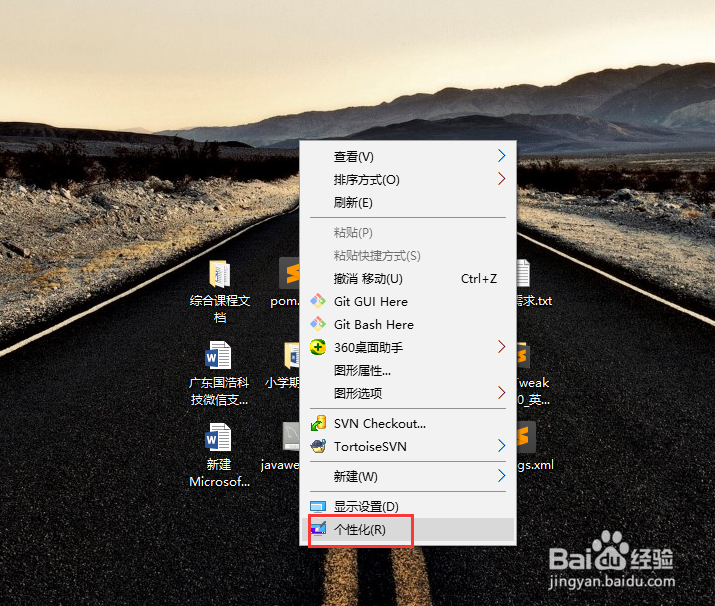 2/6
2/6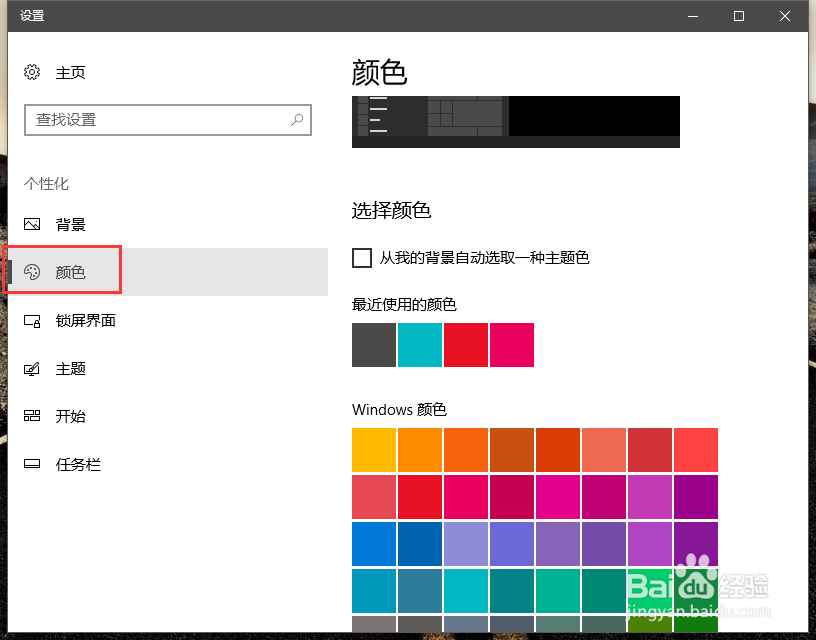 3/6
3/6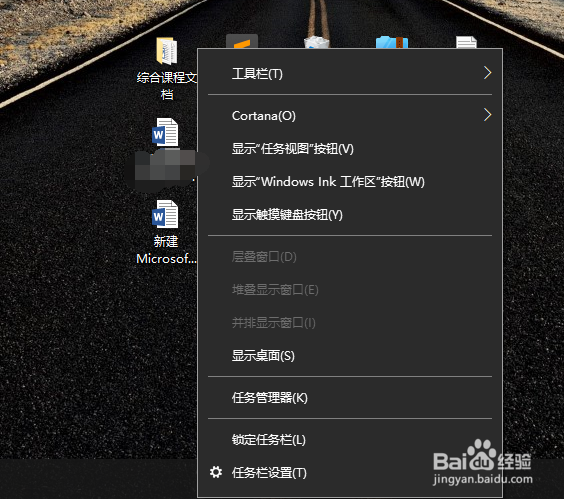 4/6
4/6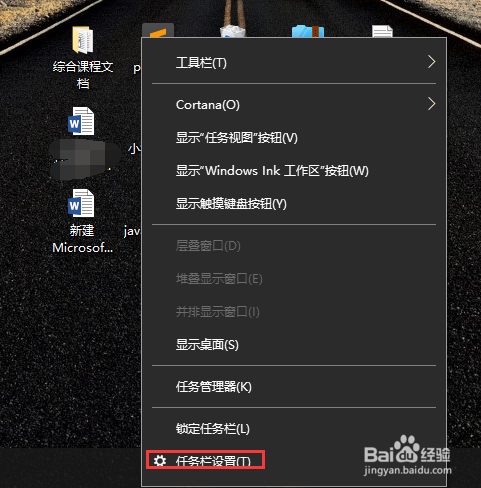 5/6
5/6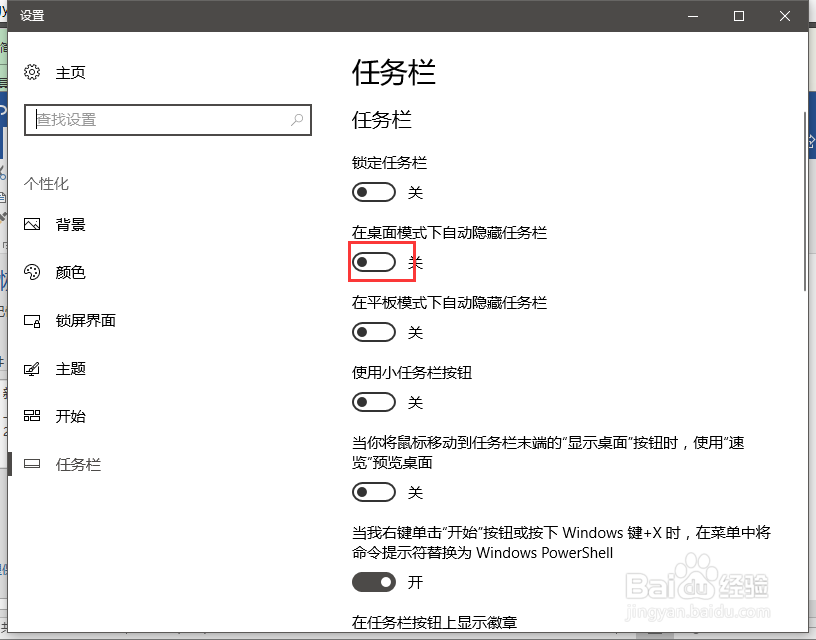 6/6
6/6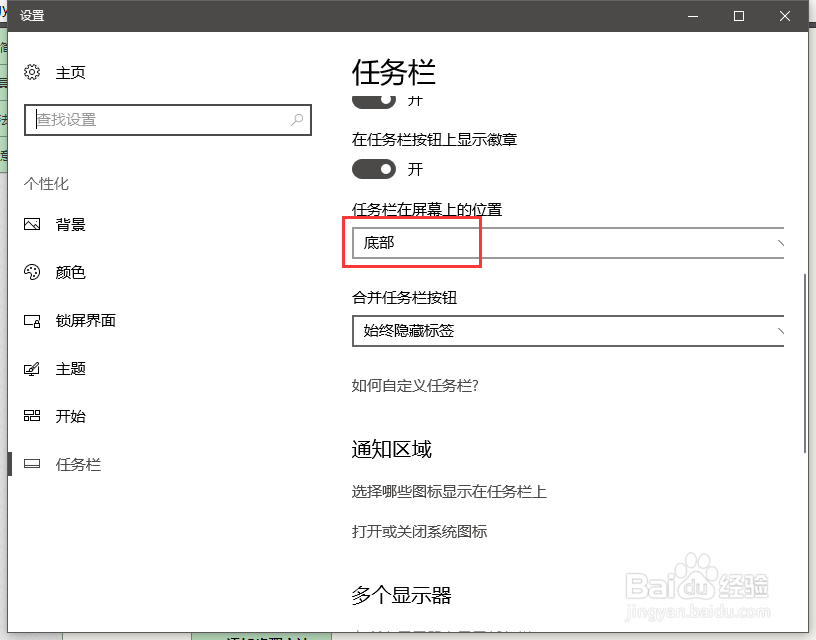 操作系统WINDOWS10
操作系统WINDOWS10
首先修改对话框颜色,前提是你的win10 版本较新版的,14,15版都不行,16不怎么清楚,小编我用的是17版,首先右击然后选择“新建”
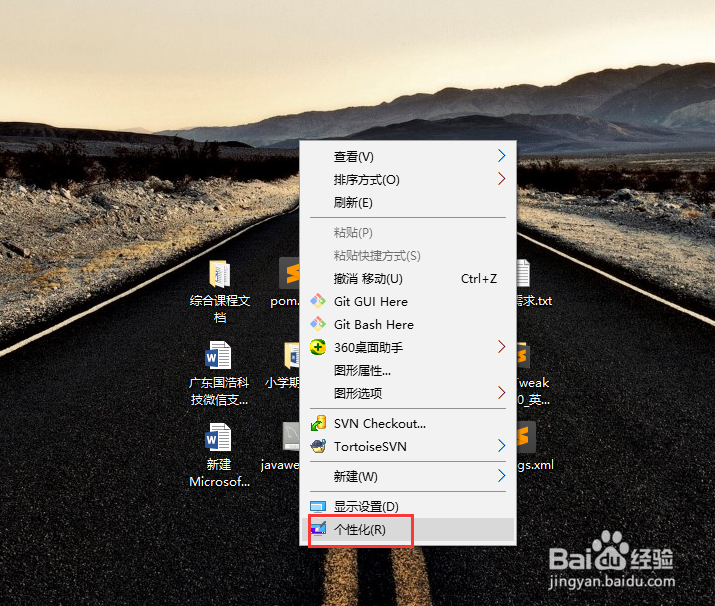 2/6
2/6点击“颜色”,在右侧选择自己想要的颜色即可,修改对话框颜色就OK拉
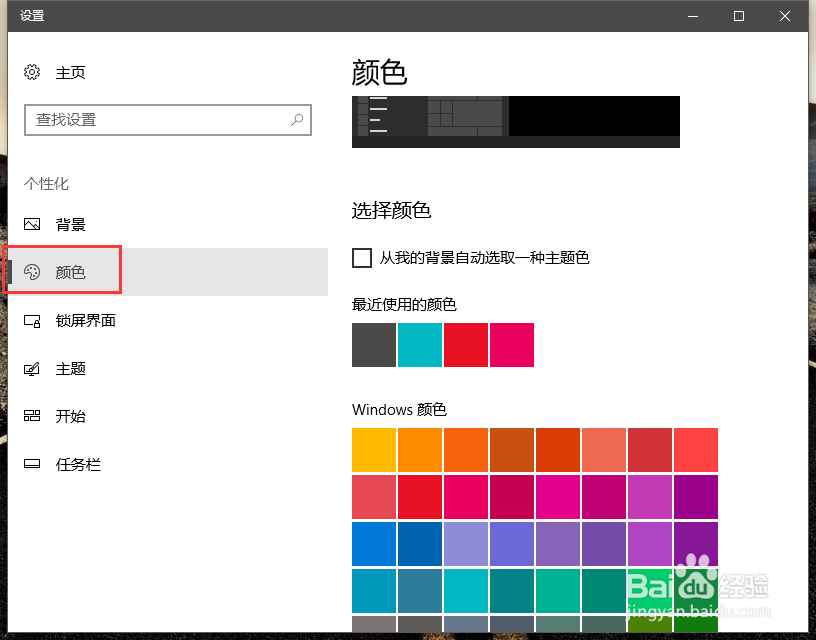 3/6
3/6修改底部任务栏的位置,将鼠标光标放在底部任务栏,然后右击
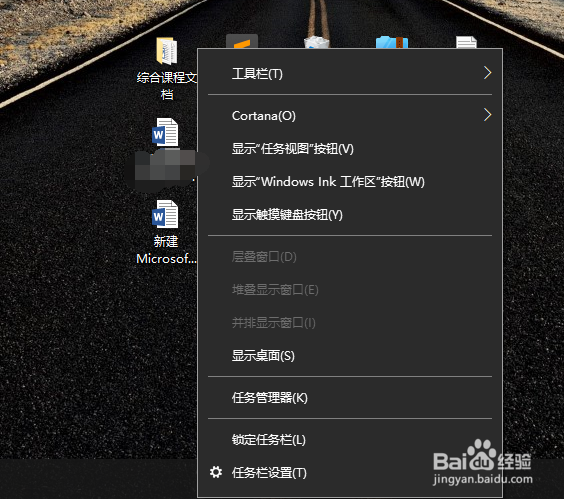 4/6
4/6在弹出的对话框选择“任务栏设置”
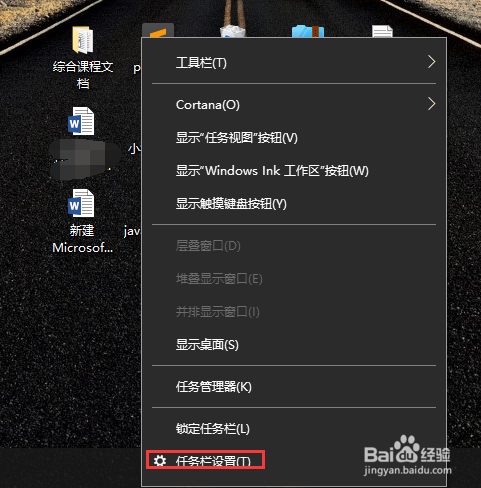 5/6
5/6将“在桌面模式下自动隐藏任务栏”选上,在未用到“任务栏”时,它会自动贴边隐藏
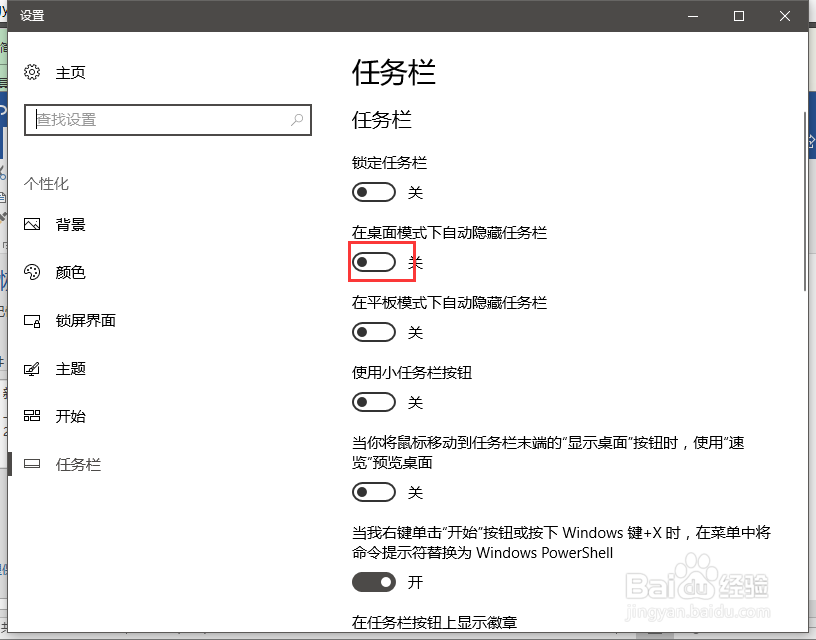 6/6
6/6当然,你也可以修改任务栏的位置,“任务栏在屏幕的位置”的选框中选择自己需要的位置即可
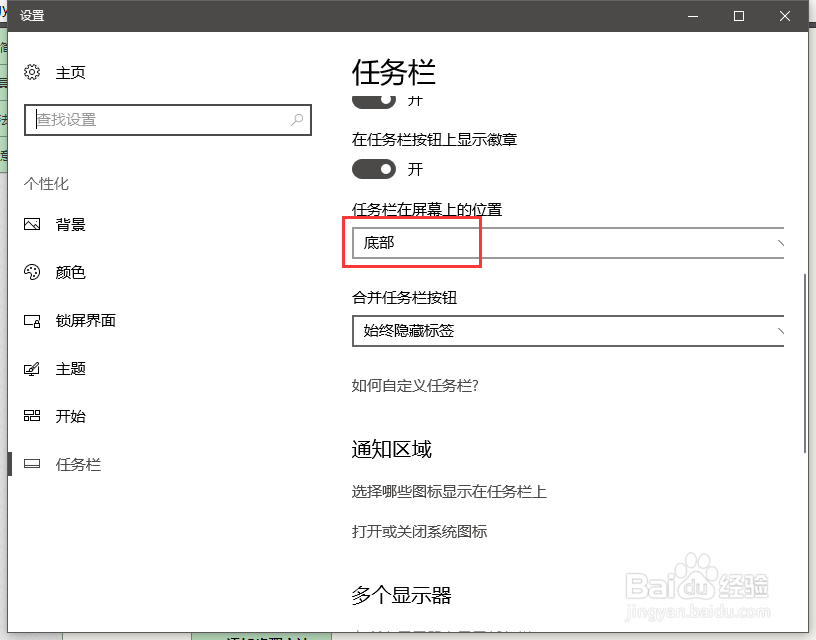 操作系统WINDOWS10
操作系统WINDOWS10 版权声明:
1、本文系转载,版权归原作者所有,旨在传递信息,不代表看本站的观点和立场。
2、本站仅提供信息发布平台,不承担相关法律责任。
3、若侵犯您的版权或隐私,请联系本站管理员删除。
4、文章链接:http://www.1haoku.cn/art_16268.html
上一篇:iphone音乐如何取消自动下载
下一篇:如何用AI画一个透视感的立体三角形
 订阅
订阅